 |
|
Описание меню «Параметры»

Рисунок 14. Меню «Параметры»
Меню «Параметры» (Рис.14) предназначено для настройки цветовой палитры Рабочего окна и для настройки параметров конфигурации.
Опция «Изменить цвета»
По команде «Изменить цвета» вызывается диалоговое окно «Выбор цветов» (Рис.15).

Рисунок 15. Опция «Выбор цветов»
Окно состоит из большого числа настроек: Цвет спектра, Цвет фона, Цвет фона 2, Цвет шкалы, Цвет выделяемых зон, Стиль фона. Настройки позволяют создать такую цветовую гамму Главного окна, которая удовлетворит даже искушенного пользователя. Процедура подборки цвета для спектра, фона, шкалы, выделяемых зон осуществляется одинаково.
Для выбора цветов Пользователю нужно воспользоваться стандартными для Windows инструментами. Например, чтобы изменить цвет спектра, надо щелкнуть по квадратику с стрелкой, находящемуся справа от надписи «Цвет спектра» и вызвать палитру цветов (Рис.16).

Рисунок 16. Палитра цветов
После того, как щелкните по выбранному цвету, палитра закрывается, а в позиции напротив надписи «Цвет спектра» в диалоговом окне «Выбор цветов» (Рис.15) устанавливается выбранный цвет.
Если Пользователю недостаточно цветов в палитре, необходимо щелкнуть по клавише «Other colors» («другие цвета»), вызвать расширенную палитру с многообразием цветовых оттенков (Рис.17) и добавить в набор требуемый цвет.

Рис.17. Расширенная палитра цветов
Опция «Стиль фона»

Рис.18. Опция «Стиль фона»
Опция «Стиль фона» (Рис.18) позволяет выбрать необходимый стиль для оформления фона Рабочего окна программы. В программе спектр гамма- излучения располагается на переднем плане Рабочего окна, и его цвет задается в диалоговом окне «Выбор цветов» (Рис.15), а фон располагается на заднем плане Рабочего окна, образуя основу, на которой изображается спектр. В программе предусмотрено три стиля фона: сплошной (1 цвет), горизонтальная заливка в два цвета, вертикальная заливка в два цвета. При сплошной заливке фон Рабочего окна (Рис. 19) представлен одним цветом, выбранным из палитры цветов. При горизонтальной заливке фон (Рис.20) будет создан из двух цветов, плавно переходящих из одного в другой по горизонтали Рабочего окна. При вертикальной заливке участвуют также два цвета, но при этом образуют фон (Рис.21) с переходящими из одного цвета в другой вертикальными полосами.

Рисунок 19. Заливка одним цветом – сплошная

Рисунок 20. Горизонтальная заливка в два цвета
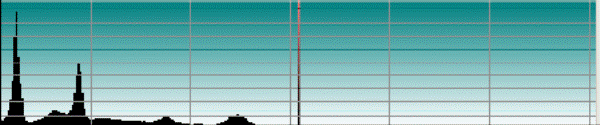
Рисунок 21. Вертикальная заливка в два цвета
Опция «Настройки»

Рис.22 Диалоговое окно «Настройки»
Опция «Настройки» (Рис.22) предназначена для настройки программы и состоит из четырех параметров:
1. Шкала по оси Х - предлагается выбрать бинарную или десятичную шкалу.
2. Выделение - предлагается указать, каким образом будет производится выделение.
3. Автомасштабирование - предлагается указать запрещено или разрешено автомасштабирование спектра.
4. Язык интерфейса - выбрать из двух языков интерфейса: английский или русский.
Ниже рассмотрен подробно каждый из параметров настройки конфигурации.
Параметр «Тип шкалы».
Параметр «Тип шкалы X» позволяет определить число отсчетов по горизонтальной оси: кратное «2» или кратное «5». При параметре «Бинарная» (кратное «2») в выделенном участке спектра программа ищет на левой границе первое число, близкое степени двойки, и обозначает левую границу участка. Аналогично происходит разметка на правой границе. Внутри участка программа производит разбивку на четыре части и проставляет деления при минимальном размере шага «2». Например, 128, 256, 384, 512 и т.д.
При параметре «Десятичная» (кратное 5) действия по разметке спектра повторяются, с той разницей, что вместо 2 берется за основу 5. Например, 100, 200, 300 и т.д.

Рисунок 23.
На Рис.23 показаны значения каналов по оси Х для одного и того же участка спектра при разных типах шкалы.
Параметр «Выделение»
Параметр «Выделение» предназначен для задания типа выделения спектра. Программа может производить два вида выделения областей спектра: полное и произвольное.
Метод полного выделения «Вся область» заключается в том, чтобы установить выделяющую рамку на интересующий участок спектра. Для этого надо установить линию метки (всегда присутствует в Рабочем окне) на начало нужного диапазона, нажать на правую клавишу мыши и плавно повести вправо или влево (в нужном направлении), не отпуская клавишу мыши. В Рабочем окне будет видно, как происходит выделение большой прямоугольной рамкой, захват информации происходит при изменении параметров по оси X, при фиксированном значении Y. После того как Вы достигнете предполагаемой конечной точки участка, надо прекратить удерживание клавиши.
После этой операции участок спектра растянется на нужную величину по оси X.
Метод произвольного выделения заключается в том, что вы можете выбрать какой-либо кусок пика, либо интересный фрагмент аппаратной линии, не ограничиваясь параметрами X и Y. Инструмент выделения в этом случае иной – это произвольно растягиваемая по осям Х и У прямоугольная рамка.
Лучше всего разница между методами выделения окна видна из примеров.

Рисунок 24. Спектр с
выделением
«Вся область»
При включенном флаге «Вся область» (Рис.24) можно выделить область спектра, но с ограничениями: по оси Y значения всегда от «0» до максимальной отметки данного спектра, а по оси X - произвольно выделенный участок. В примере от 1 до 1000 каналов. Положение курсорной линии указывает середину выделенного участка.
На рис.25 показан результат выделения типа «Вся область». Как видно изображение спектра по оси Y не изменилось, а по оси X растянуто до размеров, заданных выделяющей рамкой. Весь диапазон Рабочего окна теперь занимает выделенный участок спектра, курсорная линия не изменила своего положения по-прежнему делит выделенный участок пополам.

Рисунок 25. Спектр после выделения
«Вся область»
При включенном флаге «Произвольно» (Рис.26 ) можно выделить часть спектра, пика без каких-либо ограничений - по оси X и Y произвольно выделенный участок.

Рисунок 26. Спектр с произвольно-выделенной областью.
В примере (Рис.27) выделена верхняя часть аппаратурной линии, занимающая по оси У от 0 до 10000 импульсов и по оси Х от 1 до 1024 каналов.
Положение курсорной линии указывает на середину выделенного участка по оси X.

Рисунок 27. Выделенный участок спектра при произвольном выделении.
Выделенный диапазон представлен в Рабочем окне на рис.27. Спектр не только растянут по оси Х, но и увеличен по оси У.
В обоих методах выделения можно производить «довыделения» много раз, растягивая изображение до требуемых размеров. Для возврата к исходным размерам спектра достаточно щелкнуть дважды по Рабочему окну и спектр вернется в исходное положение.
Параметр «Автомасштабирование»
Параметр «Автомасштабирование» (Рис.22) предусматривает установление двух видов масштабирования:
«Разрешено»
«Запрещено»
При установленном флаге «Запрещено» в программе запрещается автомаштабирование при выделении спектра.
При установленном флаге «Разрешено» происходит автомасштабирование при выделении фрагментов спектра.
Программа находит максимум пика, прибавляет 10% высоты пика и выделяет информативный участок, автоматически масштабируя его по размеру Рабочего окна.
Параметр «Язык интерфейса»
Программа предусматривает использование двух языков интерфейса: английский и русский. В зависимости от потребности можно переключать диалоговое общение с языка на язык, установив в нужной позиции флаг (Рис.22). После этой операции нужно обязательно перезапустить программу.